Com dibuixar un gat danime bonic

Com dibuixar gats d
Podeu descarregar contingut a Netflix per veure'l fora de línia . A continuació s'explica com baixar pel·lícules i programes de televisió a Netflix .

Com descarregar pel·lícules i programes de televisió a Netflix
Netflix no et permet descarregar programes i pel·lícules sencers. Alguns continguts només tenen llicència per a streaming. Per tant, no podeu baixar aquest contingut al vostre dispositiu per visualitzar-lo fora de línia.
Netflix ofereix una àmplia selecció de contingut baixable de qualitat. En funció de la vostra connexió a Internet, podeu triar la resolució a la qual voleu descarregar contingut per visualitzar-lo fora de línia al vostre dispositiu.
Recordeu que la qualitat que trieu s'aplica a tots els fitxers de vídeo baixats. No trieu qualitats individuals per a cada programa o pel·lícula.
Podeu canviar la qualitat de descàrrega actual a l'aplicació Netflix de la següent manera:
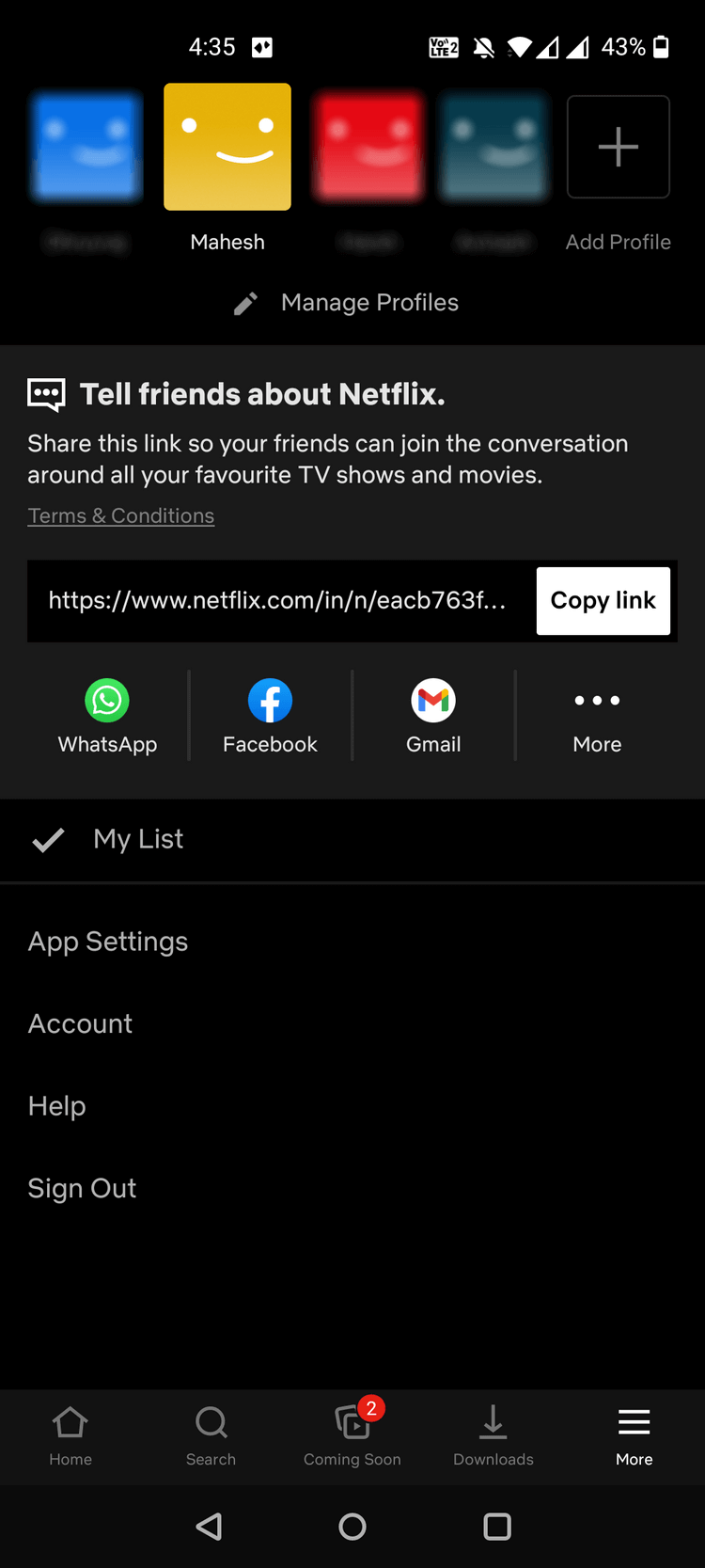
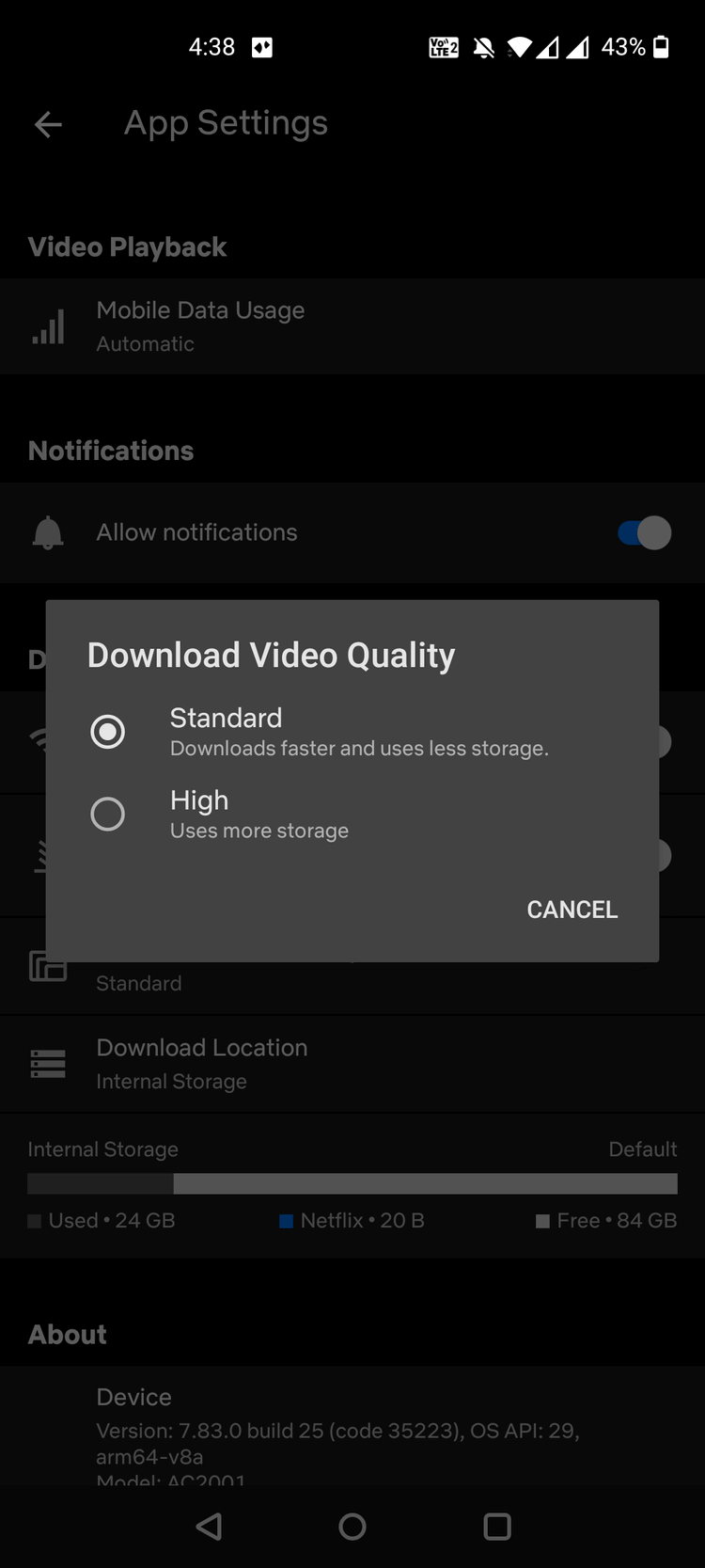
Netflix per a Android té una secció dedicada per trobar, descarregar i gestionar la visualització fora de línia. Això us facilita l'accés a programes i pel·lícules baixats.
Com descarregar els primers programes i pel·lícules a Netflix per a Android:
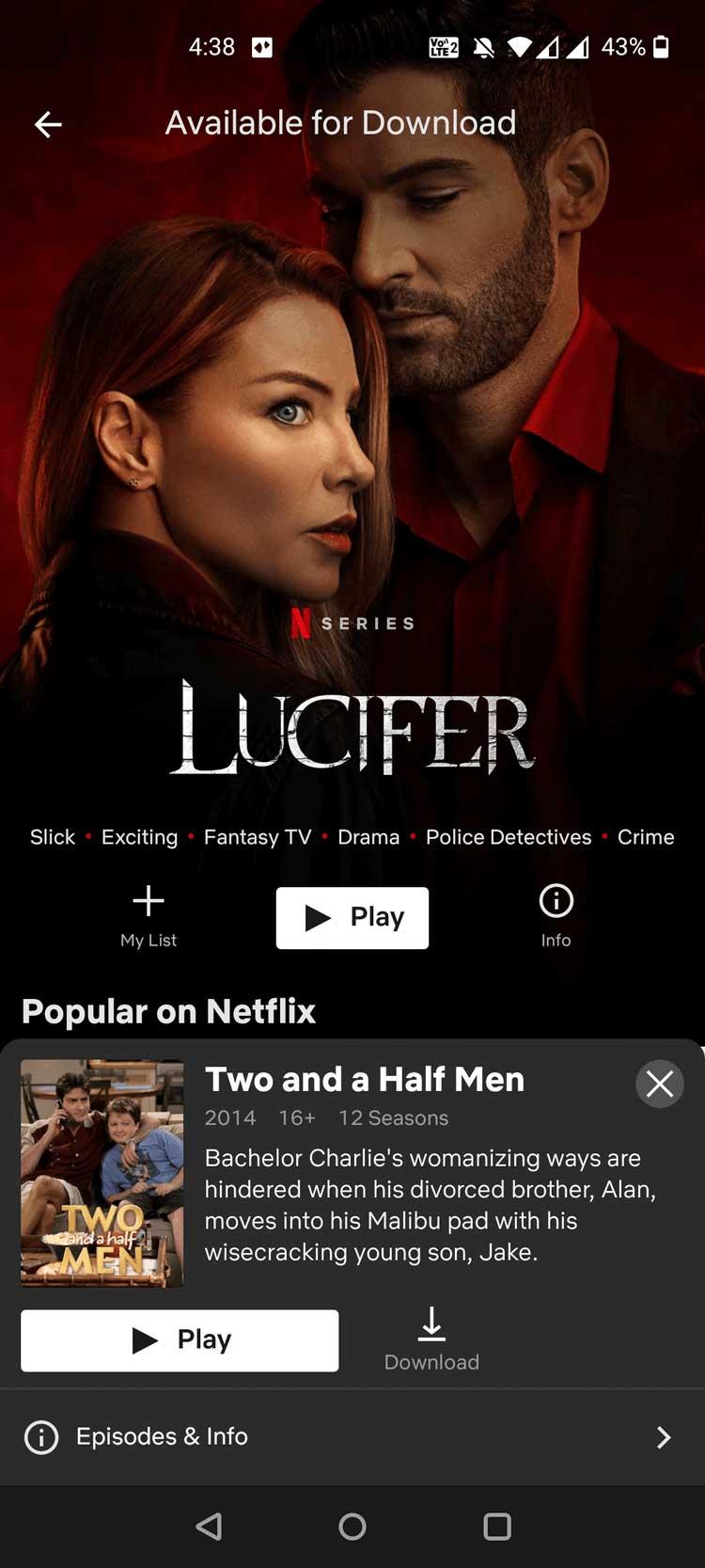
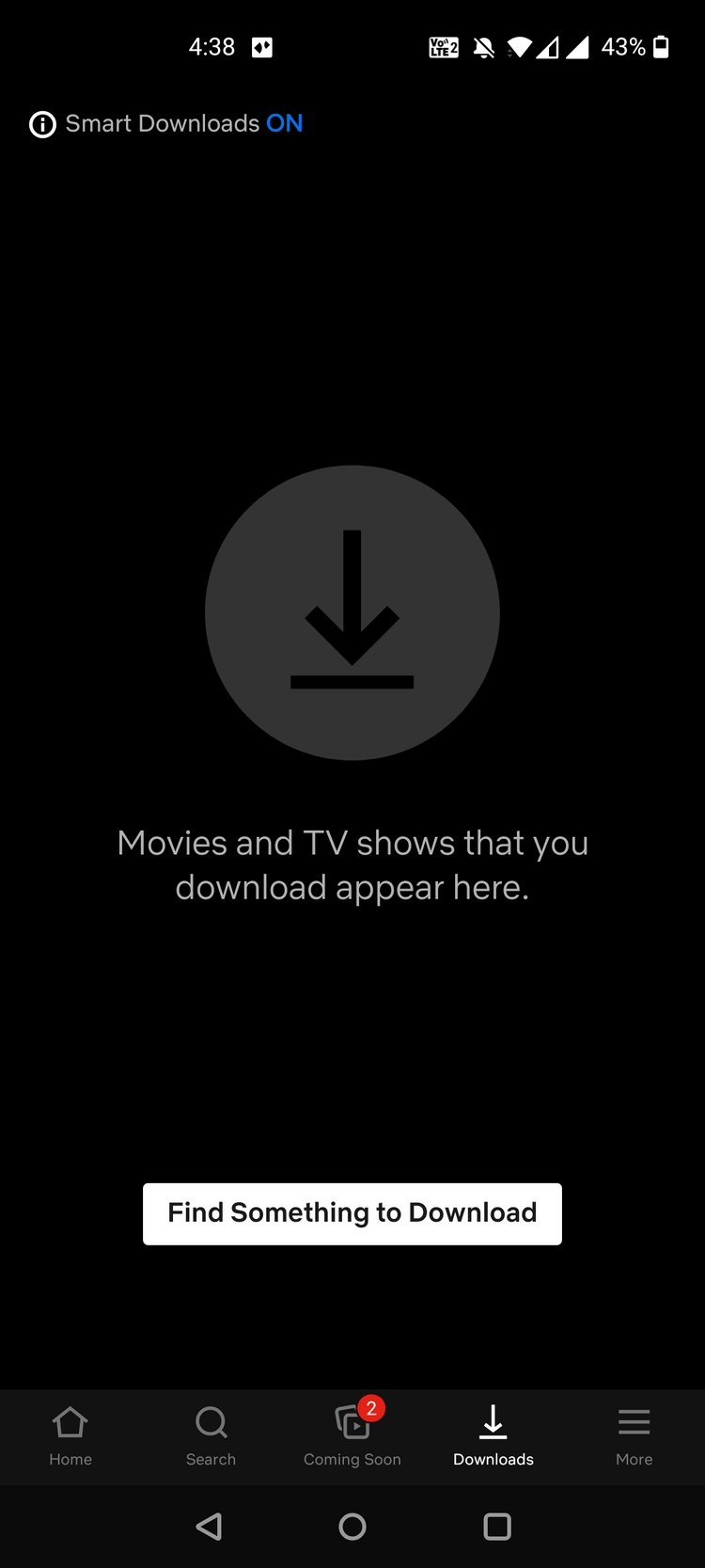
Netflix començarà a baixar les pel·lícules i els programes que trieu sense cap avís. Trobareu el fitxer descarregat a la secció Descàrregues d'aquesta aplicació d'entreteniment.
Netflix per a iOS funciona de manera similar a Netflix per a Android. Només cal que cerqueu el contingut que voleu veure fora de línia, toqueu l'opció de descàrrega i apareixerà a la secció Descàrregues .
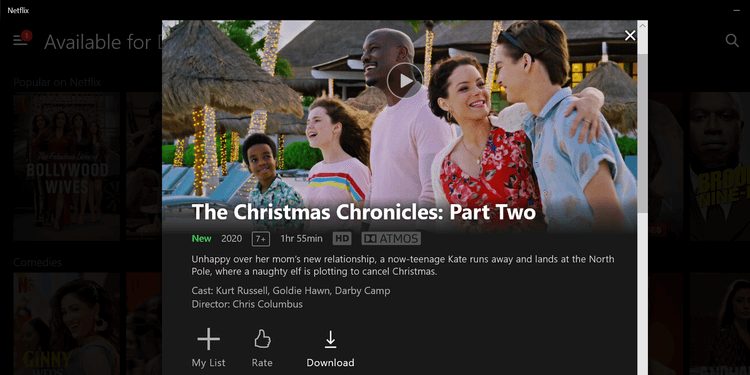
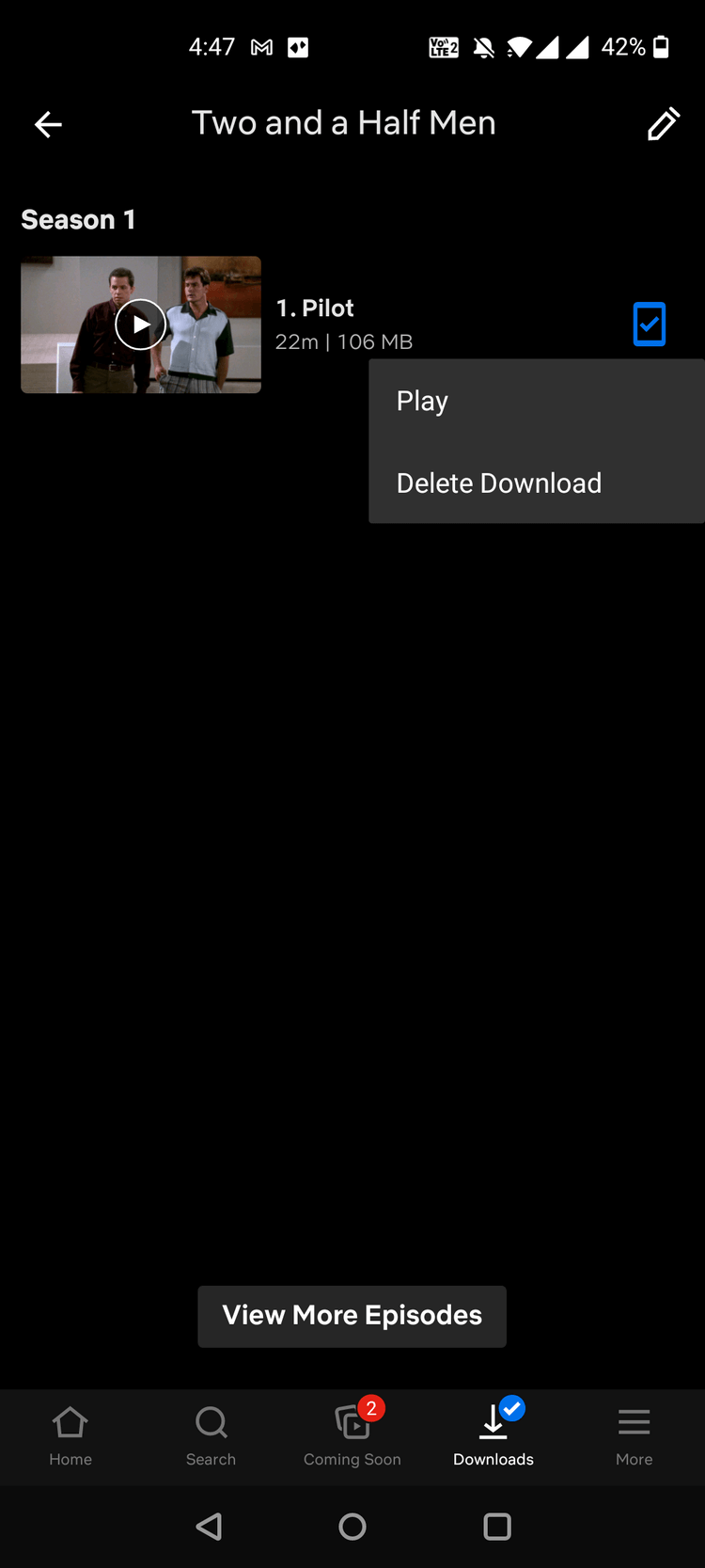
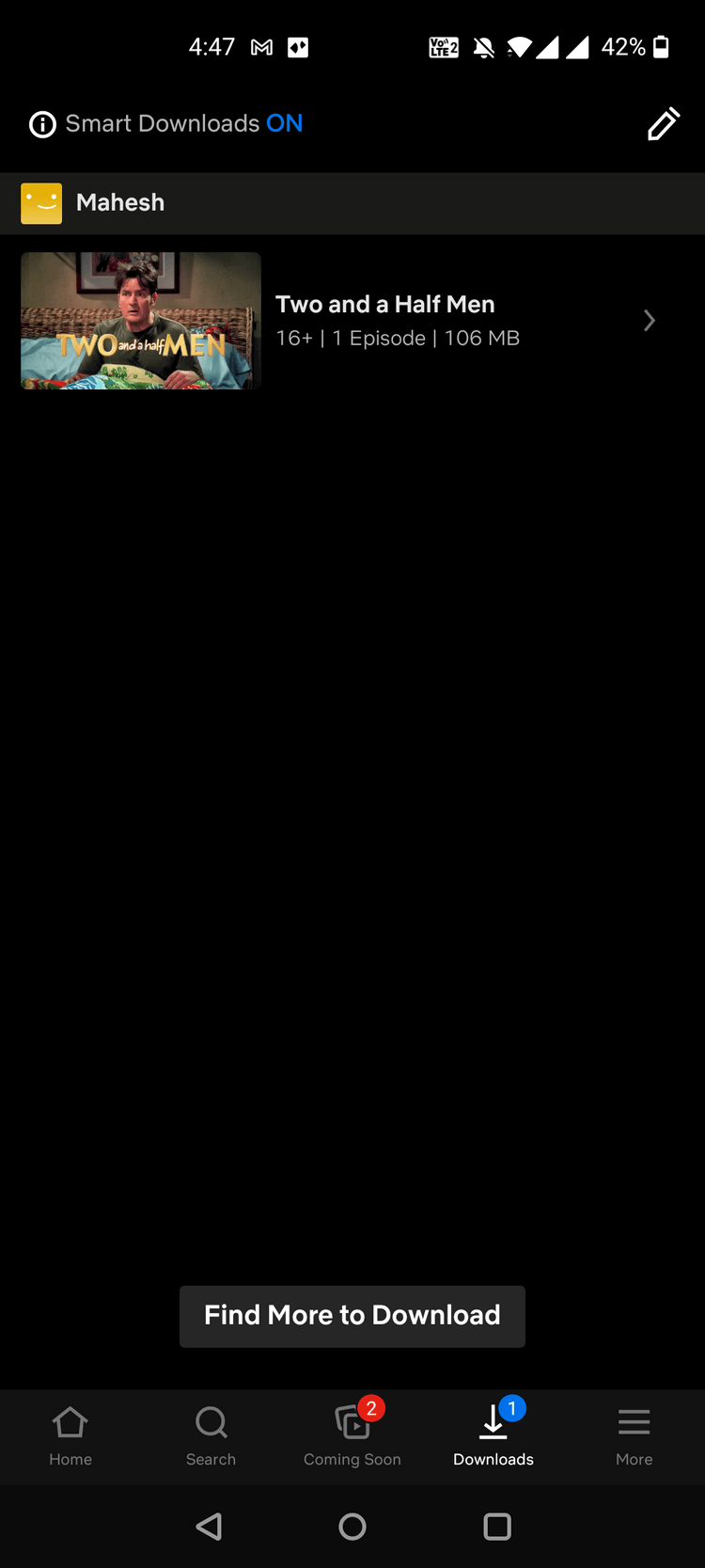
Per suprimir diversos fitxers descarregats alhora, toqueu la icona de llapis a la pantalla de descàrregues , marqueu els elements que voleu suprimir i, finalment, toqueu la icona d'eliminació de la part superior dreta.
Els elements que heu seleccionat s'han suprimit. Si els voleu tornar, els heu de tornar a carregar.
Netflix ofereix una opció anomenada Descàrregues intel·ligents - Descàrregues intel·ligents. Quan activeu aquesta opció, Netflix baixa automàticament la següent part de la sèrie que heu baixat i que esteu veient.
Per exemple, si esteu veient l'episodi 2 de Stranger Things, Netflix us descarregarà automàticament l'episodi 3.
Heu d'activar les descàrregues intel·ligents a Netflix abans d'utilitzar-lo de la manera següent: aneu a Descàrregues en aquesta aplicació > activa les descàrregues intel·ligents .
Si teniu problemes per carregar alguna cosa a Netflix, feu el següent:
A Android, aneu a Configuració > Aplicacions i notificacions > Netflix > Permisos > Emmagatzematge i assegureu-vos que Permet estigui activat . Aquesta acció permet que Netflix desi contingut a la memòria del telèfon.
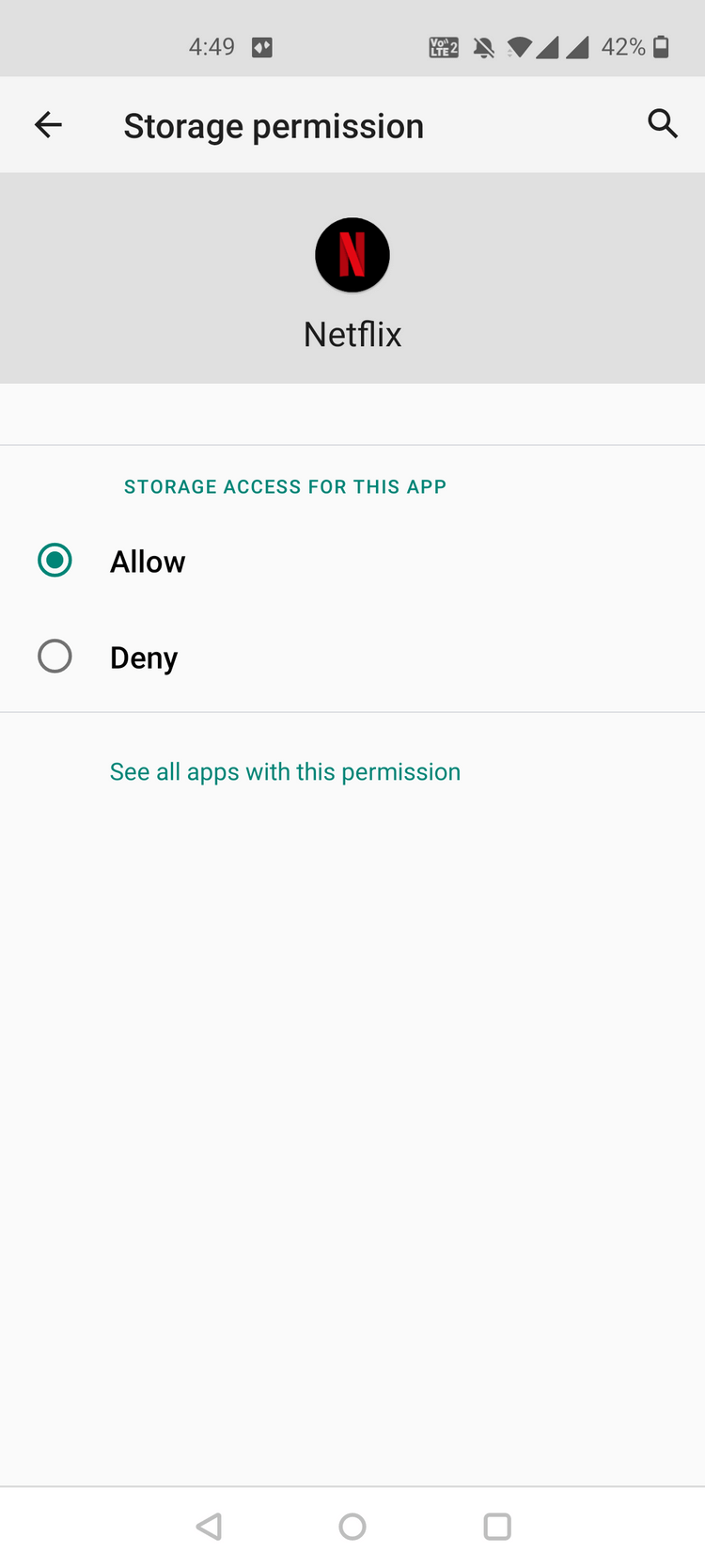
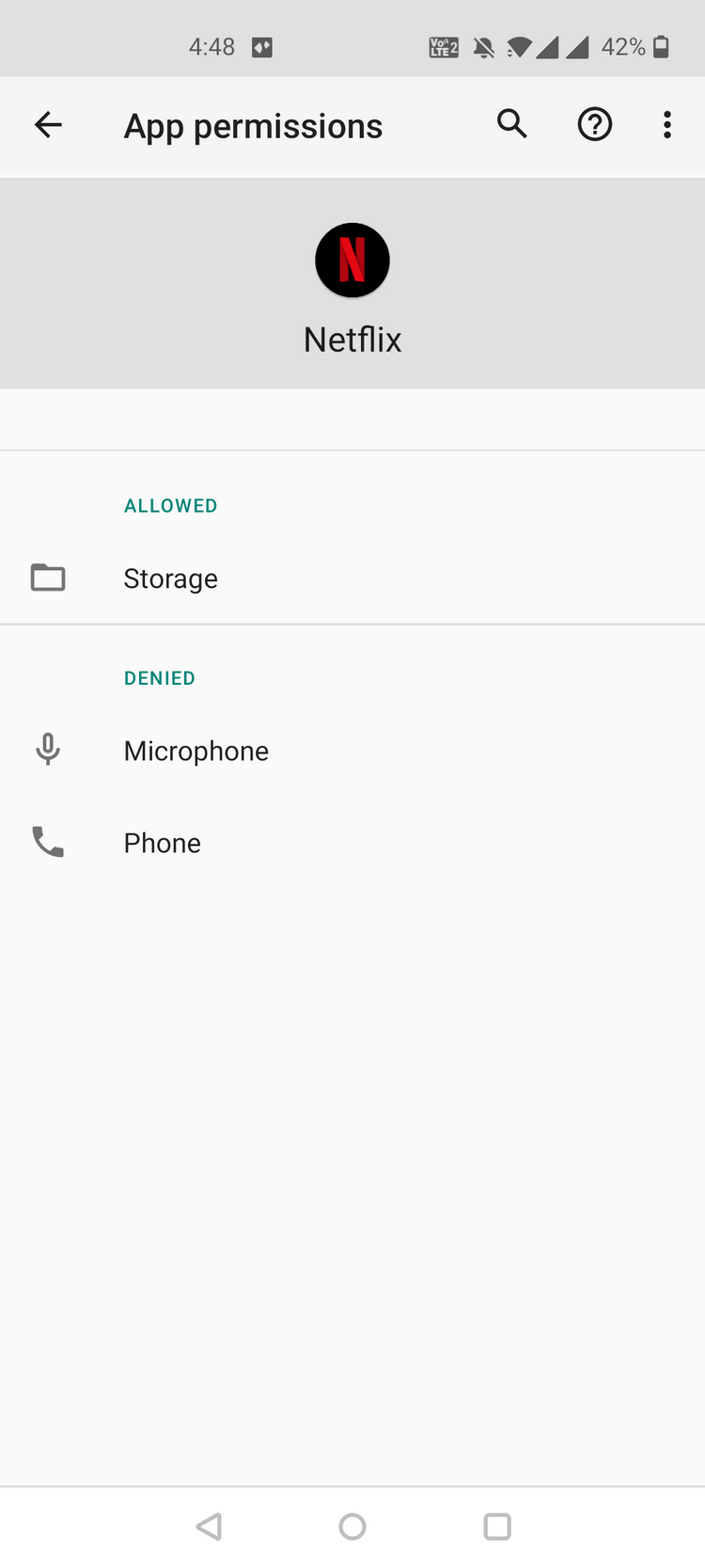
Al vostre iPhone o iPad, torneu a instal·lar l'aplicació Netflix per veure si el problema s'ha solucionat. Els usuaris de Windows han d'assegurar-se que estan executant la darrera versió del sistema operatiu. Aneu a Configuració per comprovar-ho.
A dalt es mostra com descarregar pel·lícules i programes de televisió a Netflix per veure'ls fora de línia . Espero que l'article us sigui útil.
Com dibuixar gats d
Instruccions per escoltar música a Google Maps. Actualment, els usuaris poden viatjar i escoltar música mitjançant l'aplicació Google Map a l'iPhone. Avui, WebTech360 us convida
Instruccions per utilitzar LifeBOX: el servei d'emmagatzematge en línia de Viettel, LifeBOX és un servei d'emmagatzematge en línia recentment llançat de Viettel amb moltes funcions superiors
Com actualitzar l'estat a Facebook Messenger, Facebook Messenger en l'última versió ha proporcionat als usuaris una funció extremadament útil: canviar
Instruccions per al joc de cartes Werewolf Online a l'ordinador, Instruccions per descarregar, instal·lar i jugar Werewolf Online a l'ordinador mitjançant l'emulador LDPlayer extremadament senzill.
Instruccions per suprimir històries publicades a Instagram. Si vols suprimir una història a Instagram però no saps com? Avui WebTech360
Instruccions per afegir imatges destacades a Facebook Actualment, Facebook ens permet configurar imatges destacades a les nostres pàgines personals. Aquí us convidem
Com solucionar l'error de Windows Quick Assist que no funciona, Windows Quick Assist us ajuda a connectar-vos fàcilment a un ordinador remot. Tanmateix, de vegades també genera errors. Però,
Instruccions per activar/desactivar la barreja de cançons a Spotify, per ajudar la gent a canviar ràpidament l'ordre de les cançons a la llista de reproducció de música anterior
Instruccions per a la gravació secreta a l'iPhone, actualment, els usuaris d'iPhone poden gravar en secret tocant la part posterior del telèfon. Avui, WebTech360 us convida








